9.2. Projektakte
| Versionsgeschichte | ||
|---|---|---|
| Version 4.42.300 | 26.9.2022 | MZ |
| erweitert (TFS-39195) | ||
| Version 4.42.100 | 7.1.2022 | MZ |
| erweitert (tfs-36419) | ||
| Version 4.41.000 | 30.1.2020 | MZ |
| erweitert (TFS-12429) | ||
| Version 3.36.000 | 6.4.2018 | MZ |
| erweitert (DB3754,TFS-5404) | ||
| Version 3.35.005 | 31.1.2018 | MZ |
| erweitert (DB3754) | ||
| Version 3.35.004 | 14.11.2017 | MZ |
| erweitert (RDB069) | ||
| Version 3.34.000 | 7.12.2015 | MZ |
| erweitert (DB3332,DB3373) | ||
| Version 3.32.101 | 27.1.2014 | MZ |
| erweitert (DB2928) | ||
| Version 3.32.002 | 16.7.2013 | MZ |
| erweitert (DB2719) | ||
| Version 3.32.000 | 2.4.2013 | MZ |
| erweitert (DB2540) | ||
Die Projektakte ist ein zentrales Element in der MOS'aik-Projektverwaltung ![]() . Sie enthält
die vollständigen Informationen zu allen Kunden- und Lieferantenprojekten und zeigt
Ihnen wichtige Projektbestandteile wie Vorgänge, Notizen und Termine, Offene Posten
usw. strukturiert und absteigend nach Erstanlagedatum an.
. Sie enthält
die vollständigen Informationen zu allen Kunden- und Lieferantenprojekten und zeigt
Ihnen wichtige Projektbestandteile wie Vorgänge, Notizen und Termine, Offene Posten
usw. strukturiert und absteigend nach Erstanlagedatum an.
Die Projektakte finden Sie im Bereich Allgemein | Infodesk | Projektakte. Sie ist aber auch über die Startseite sowie über alle Arbeitsblätter zum Nachschlagen von Projekten und Vorgängen erreichbar:
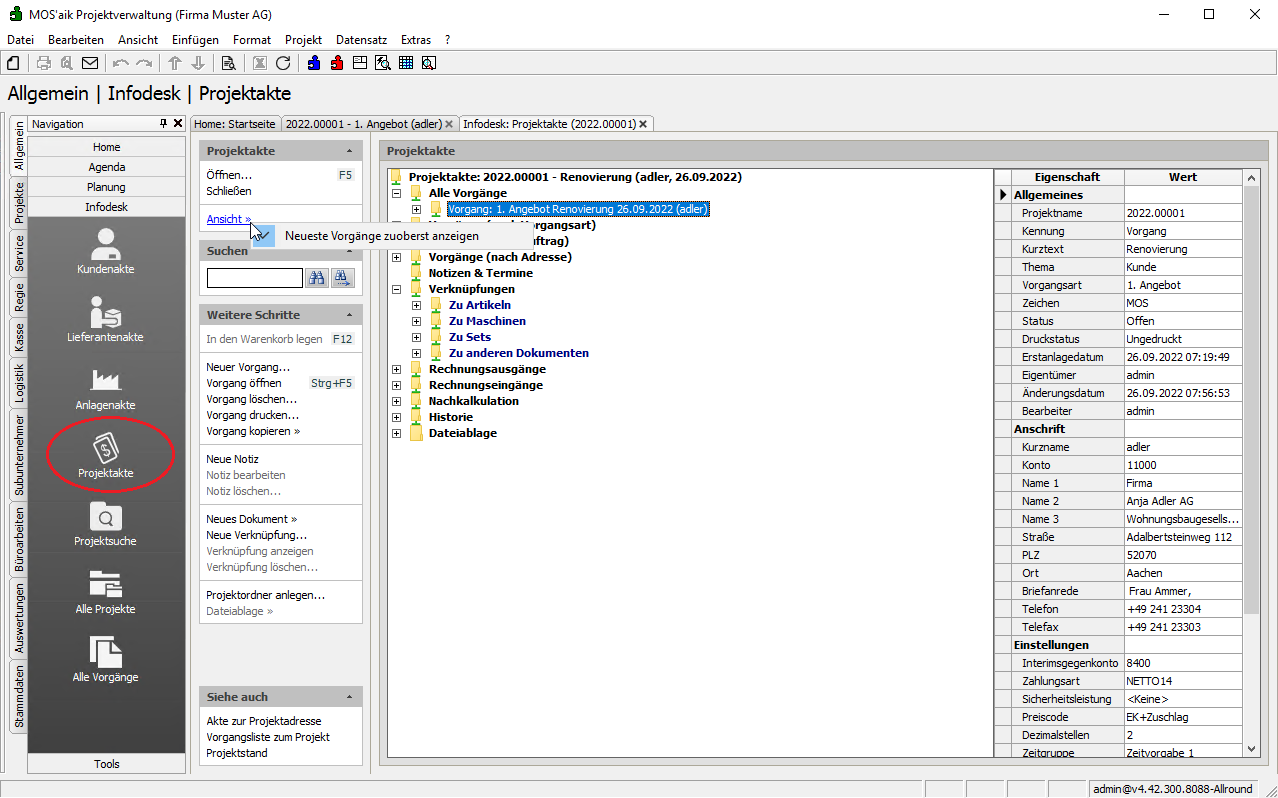
Eigenschaften der Projektakte:
-
Elemente im Anzeigebereich der Projektakte
-
Alle Vorgänge
Hier werden alle Vorgänge der Projektakte absteigend nach Erstanlagedatum aufgeführt.
-
Vorgänge (nach Vorgangsart)
Dieser Ordner enthält alle im Projekt verwendeten Vorgangsarten. Die Vorgänge selbst werden absteigend nach Erstanlagedatum aufgelistet.
-
Vorgänge (nach Auftrag)
Abgeschlossene Aufträge werden in grauer Schrift dargestellt und es wird die Folgenummer des Auftrags angezeigt (z.B. "1. Auftrag").
-
Vorgänge (nach Adresse)
Dieser Ordner ist nach den Kurznamen der Adressen sortiert und zeigt neben dem Kurznamen auch die Kurzanschrift sowie den
Adresstyp. Vorgänge werden in diesem Ordner pro Adresse nach Vorgangsart strukturiert abgelegt. -
Notizen und Termine
Hier werden sämtliche zum Projekt erfassten Notizen und Termine aufgeführt. Zusätzlich werden in einer Vorgangsansicht erfasste Notizen (mit der Funktion Neue Notiz anlegen...) werden direkt unterhalb des Vorgangs gezeigt.
-
Verknüpfungen
In diesem Bereich erhalten Sie einen schnellen Zugriff auf sämtliche im Projekt verwendeten Artikel, Maschinen und Sets.
Außerdem können Sie im Unterordner Zu anderen Dokumenten über die Funktion des Kontextmenüs (Rechtsklick) einen Link bzw. eine Verknüpfung auf andere Dateien auf Ihrem Computer oder im Netzwerk anlegen. Damit wird jedoch keine Kopie der Zieldatei im Dateiablageordner und diese damit nicht von den Sicherungen des Dateiablageordners erfasst. Deshalb wird grundsätzlich empfohlen, Dateien zunächst in den Dateiablageordner zu kopieren (siehe Abschnitt 11.1.1, „Funktionen des Dateiablageordners“). Eine sinnvolle Verwendung von Verknüpfungen ist jedoch der Verweis auf eine bereits im Dateiablageordner befindliche Datei.
-
Rechnungsausgänge
Alle Ausgangsrechnungen, mit offenen Posten und zugehörigen Zahlungen des Projekts.
Es werden die Offenen Posten des Nebenbuchs angezeigt. Protokoll-, Stapel- oder sonstige Buchungen werden nicht aufgeführt.
-
Rechnungseingänge
Alle Eingangsrechnungen, mit offenen Posten und zugehörigen Zahlungen des Projekts.
Es werden die Offenen Posten des Nebenbuchs angezeigt. Protokoll-, Stapel- oder sonstige Buchungen werden nicht aufgeführt.
-
Nachkalkulation
Hier finden Sie alle Material-, Maschinen- und Stundenkostenbuchungen.
Bei den Sonstigen Kostenbuchungen werden alle übrigen Projektkosten (d.h. Kosten ohne Material- oder Mitarbeiterbezug) zusammengefasst und separat ausgewiesen.
-
Historie
Die Projekthistorie liefert Ihnen bis ins Detail, von wem was im Projekt wann gemacht wurde, wann und in welcher Höhe das Angebot erstellt wurde bzw. die Auftragsbestätigung und die Zwischen- und Schlussrechnung gedruckt wurden. Kurz, jedes Detail wird festgehalten. Die Projekthistorie wird absteigend nach Erstanlagedatum aufgelistet. U. a. werden auch Änderungen am Status eines Projekts oder Vorgangs sowie das Erstellen von Vorgängen protokolliert.
-
Auch verbuchte oder stornierte Lieferantenvorgänge zu einem kundenseitigen Auftrag werden hier aufgeführt.
-
-
Dateiablageordner
Aus dem Dateiablageordner heraus können einzelne Dateien versendet werden. Wählen Sie dazu einen Vorgang im Dateiablageordner und dann mit der rechten Maustaste . Der folgende Auswahldialog enthält die E-Mail-Empfänger der im Vorgang verwendeten Adresse, und zwar die E-Mail-Adresse der Adresse selbst und die E-Mail-Adressen der Ansprechpartner.
In der Projektakte können Sie für das aktuelle Projekt einen Dateiablageordner anlegen.... Der Projektordner wird im Dateiablageordner der Adresse und dort im Unterordner
Projekteangelegt. Über Ordnervorlagen können Sie die zu erzeugende Verzeichnisstruktur des Dateiablageordners festlegen. Lesen Sie dazu auch die Beschreibung der Systemrichtlinie "Projektarchivordner automatisch anlegen" sowie weitere Informationen zum Dateiablageordner in Kapitel 11, MOS'aik-Dateiablageordner.Über die Funktionen unter dem Punkt Dateiablage >> können beispielsweise Eingangsrechnungen und Eingangsgutschriften von einem Scanner oder einer Kamera eingescannt oder als Datei importiert und im Projektordner abgelegt werden; zusätzlich werden die Eingangsrechnungen bzw. Eingangsgutschriften als Vorgang im Projekt angelegt. Details dazu erfahren Sie im Themenbereich Scannergesteuerte Datenerfassung - Dokumente Scannen.
-
-
Beim Aufruf einer Projektakte werden diejenigen Ordner der Projektakte automatisch geöffnet, die der Benutzer beim letzten Zugriff auf eine MOS'aik-Projektakte geöffnet hatte.
-
Durch einen Rechtsklick auf die erste Zeile der Projektakte werden die Projekteigenschaften geöffnet.
Mit Strg+Linke Maustaste auf die erste Zeile der Projektakte können Sie in die ehemalige klassische Ansicht wechseln.
-
Abgeschlossene Vorgänge werden in grauer Schriftfarbe dargestellt.
Ebenfalls werden Verborgene Datensätze eines Vorgangs (wie in den Vorgangsansichten) in grauer Schriftfarbe dargestellt.
-
Ein Klick auf eine Zeile mit gedrückter Strg-Taste verzweigt auf das entsprechende Arbeitsblatt bzw. öffnet das verknüpfte Dokument.
-
Über das Ladeverhalten können Sie im Menü festlegen, ob jeweils nur eine oder mehrere Projektakten geöffnet werden können. "Instanz pro Datensatz" bedeutet hier, dass mehrere Akten nebeneinander geöffnet werden können. "Nur 1 Instanz" dagegen, heißt, dass immer nur eine Akte geöffnet wird.
Abbildung 9.12. Ladeverhalten
Zum Öffnen mehrerer Projektakten markieren Sie die betreffenden Projekte in der Auflistung der Projektakten, Serviceordner oder Regieordner und öffnen die Projekte mit einem Rechtsklick.
-
Im rechten Tabellenbereich werden zum ausgewählten Datensatz Details angezeigt. U. a. werden Umsatz und Bruttonutzen der ausgewählten Zeile je Kalkulationsgruppe und insgesamt gezeigt.
Informationen in die Zwischenablage kopierenÜber das Kontextmenü der Details (Rechtsklick) können Sie mit der Funktion Kopieren Informationen ganz einfach in die Zwischenablage übernehmen und an anderen Stellen wieder einfügen (z.B. Strg+V).
-
In der Projekt-, Kunden- und Lieferantenakte kann der Workflow zu einem Vorgang mit einem Rechtsklick aus dem Kontextmenü angezeigt werden (siehe auch Abschnitt 6.5.3, „Der Workflow“). Abbildung 9.13. Workflow anzeigen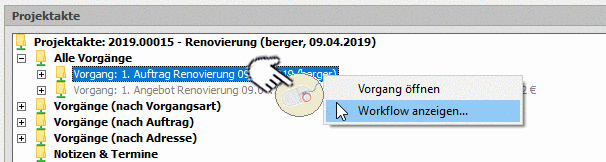
-
In den Vorgangsordnern können Sie alle oder einzelne Positionen von Vorgängen In den Warenkorb legen F12 (siehe dazu auch Abschnitt 5.9, „Warenkorbfunktionen“).
Vorgangsgliederungen kopierenÜber das Kontextmenü (Rechtsklick) einer Vorgangsgliederung in einem Vorgangsordner der Projektakte können Sie mit der Funktion Kopieren die Gliederung mit allen darunter verfügbaren Daten ganz einfach in die Zwischenablage übernehmen und mit Einfügen bzw. Strg+V als Kopie wieder einfügen.
-
Funktionen zur Projektakte
-
Mit Öffnen... F5 wählen Sie ein Projekt aus.
-
Mit Schließen entfernen Sie das aktuelle Projekt aus der Anzeige.
-
Mit der Funktion Ansicht » Neueste Vorgänge zuoberst anzeigen kann die Sortierreihenfolge der Vorgänge aufsteigend oder absteigend (Standard) nach Erstanlagedatum festgelegt werden.
-
-
Funktionen Weitere Schritte
-
Mit der Funktion Neuer Vorgang... oder durch Rechtsklick auf die Zeile mit der Projektakte können Sie einen Vorgang passend zum aktuellen Projekt mit Voreinstellung der Adresse anlegen. Siehe dazu auch den Punkt Abschnitt 6.5.1, „Neue Vorgänge anlegen“.
In abgeschlossenen Projekten und Ordnern können keine neuen Vorgänge mehr erzeugt werden! Der Versuch einen Vorgang in einem abgeschlossenen Projekt bzw. Ordner abzulegen wird mit der Meldung "Das Feld 'Projektname' muss ohne Inhalt sein oder den Namen eines noch offenen Projekts bzw. Ordners oder einen neuen Namen enthalten." abgelehnt.
-
Mit Vorgang öffnen... Strg+F5 öffnen Sie einen ausgewählten Vorgang der Projektakte zur Ansicht oder Bearbeitung.
-
Erläuterungen zur Funktion Vorgang löschen... finden Sie unter Abschnitt 6.5.6, „Löschen von Vorgängen“.
-
Mit Vorgang drucken... öffnen Sie den ausgewählten Vorgang der Projektakte und rufen direkt den Druckdialog auf (siehe Abschnitt 6.11.2, „Druckdialog“).
-
Mit der Funktion Vorgang kopieren » können Sie einen ausgewählten Vorgang der Projektakte direkt in einen weitergehenden Vorgang kopieren.
Die Auswahl bietet die Möglichkeit den Vorgang direkt in eine ausgewählte passende Vorgangsart zu kopieren.
Bei dieser Vorgehensweise wird der gewählte Vorgang erstellt, ohne dass weitere Rückfragen erfolgen oder Einstellungen vorgenommen werden können!
-
Beim Kopieren in pauschale Vorgänge wird der Vorgang dabei grundsätzlich OHNE Positionen kopiert. Andere Vorgangsarten werden immer MIT Positionen erstellt. Der Mengenmodus (siehe Feld Neue Menge) wird weiterhin so eingestellt, wie in den Einstellungen der Vorgangsart vorgegeben.
-
Beachten Sie, dass für diese Aktion ggf. weitere relevante Vorgänge berücksichtigt und eventuell verbucht und/oder abgerechnet werden können!
Beim Kopieren eines Vorgangs in eine Schlussrechnung werden auch nicht abgeschlossene Nachtragsaufträge zum Auftrag berücksichtigt, wenn die Quelle der Auftrag selber oder eine Anzahlungs-/Zwischenrechnung zum Auftrag ist.
Alternativ können verschiedene Funktionen zum Transformieren von Vorgängen verwendet werden.
-
-
Lesen Sie ggf. auch noch den Themenbereich Nachkalkulation - Kundenakte, Lieferantenakte und Projektakte.

